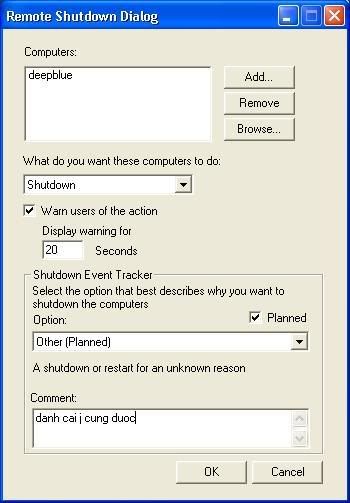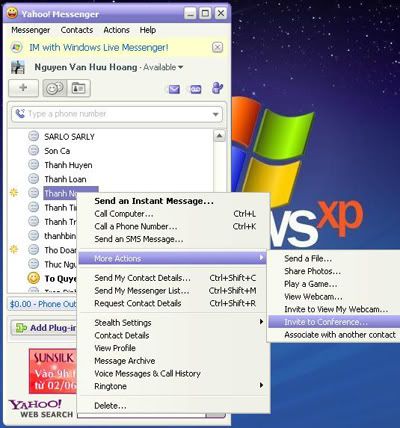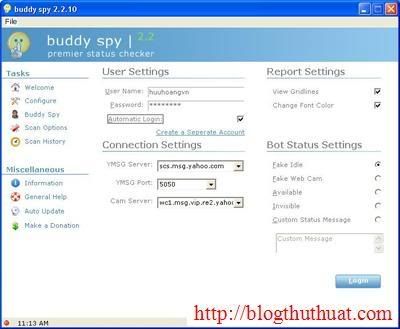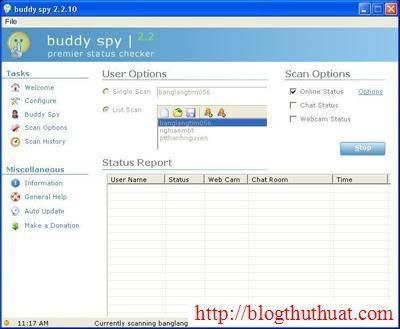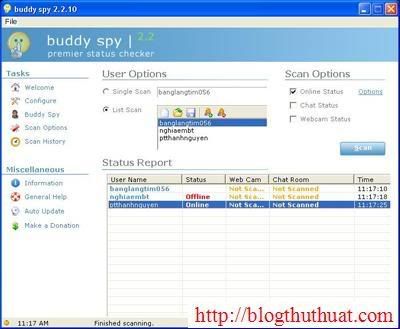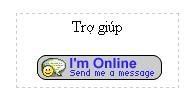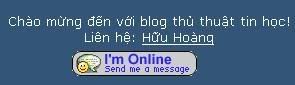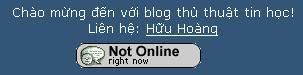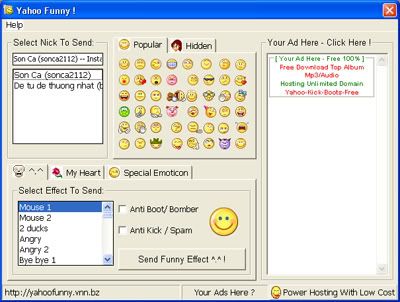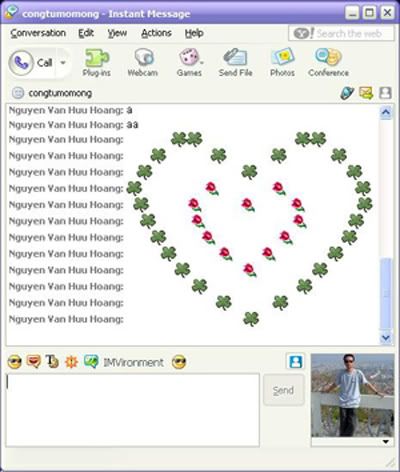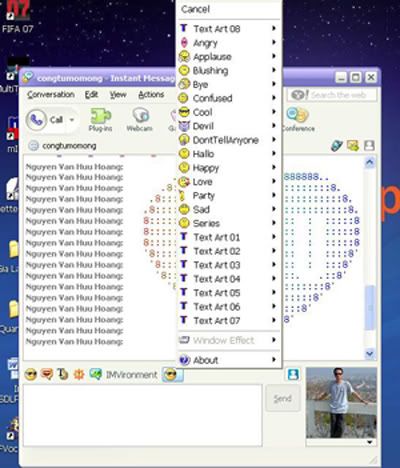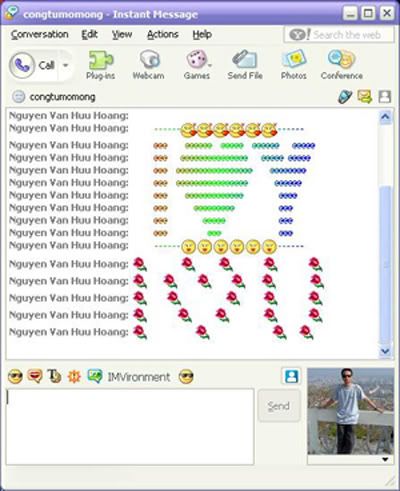Đối với người dùng Windows 98 ngày trước và cả những phiên bản Windows 2000/XP, "màn hình xanh" không phải là điều xa lạ. Màn hình xanh đem lại "điềm xấu" cho cả phần cứng lẫn phần mềm trên hệ thống của bạn. Tuy nhiên, cũng có thể nhận biết và xử lý khi gặp "màn hình xanh chết chóc" này.
"Màn hình xanh chết chóc" hay "Blue Screen Of Death" (BSOD) là thuật ngữ dùng để diễn tả về việc ngưng trệ toàn bộ hoạt động của hệ thống và xuất hiện màn hình thông báo lỗi có màu xanh dương, với những dòng chữ "khó hiểu" thông báo các lỗi (Ví dụ: FILE_SYSTEM, 0x00000022).
Lỗi có thể xuất phát từ nhiều nguồn khác nhau như: trục trặc về driver thiết bị, bộ nhớ bị lỗi, registry hư hỏng... và nếu may mắn, hệ thống sẽ tự sửa chữa lại sau khi reboot hệ thống. Tuy nhiên, lỗi "màn hình xanh" thường gây ra cảm giác bất an của ngày cận kề "cái chết" của hệ thống. Do đó, việc tự khám phá và khắc phục chúng là rất quan trọng.
Lỗi "màn hình xanh" xuất hiện khi Windows tìm thấy một lỗi hoặc một vấn đề hỏng hóc nào đó (phần cứng lẫn phần mềm) mà nó không thể khắc phục được. Ngay lập tức Windows sẽ ngưng toàn bộ hoạt động, tiến hành chẩn đoán thông tin "bệnh" của hệ thống và hiển thị màn hình xanh. Trong phiên bản Windows XP thì những nội dung của bộ nhớ PC được kết xuất vào một tập tin để có thể phân tích về sau.
Đọc "màn hình xanh" (BSOD)
Một lỗi màn hình xanh thông thường trong Windows XP được chia làm 4 phần và đôi khi chúng hiển thị những đầu mối dẫn đến việc phát sinh lỗi.
Phần kiểm tra hiển thị số lỗi với định dạng hệ thập lục phân (hexadecimal) và thông tin tại sao hệ thống xuất hiện BSOD, theo ví dụ là: "DRIVER_IRQI_NOT_LESS_OR_EQUAL".
Phần thứ 2 là phần khuyến cáo người dùng nên làm gì khi gặp lỗi BSOD. Tuy nhiên, đây chỉ là khuyến cáo chung để tham khảo các bước xử lý cho mọi lỗi phát sinh BSOD. Công đoạn khởi động lại hệ thống (reboot) luôn là cách thức đầu tiên và tốt nhất để thoát khỏi màn hình xanh.
Phần thứ 3, thông tin driver, có thể hàm chứa những thông tin "sống còn". Nếu thật sự tập tin driver có liên đới với màn hình xanh, nó sẽ được hiển thị tại phần này.
Phần thứ 4 cuối cùng của màn hình lỗi là cổng sửa lỗi (debug) và thông tin trạng thái.
Windows XP sẽ kết xuất những nội dung của bộ nhớ hệ thống vào một tập tin trên ổ đĩa cứng hoặc vào một trong những cổng COM.
Nguyên nhân xuất hiện lỗi "màn hình xanh"
Lỗi "màn hình xanh" trong Windows không chỉ đơn thuần xử lý bằng cách khởi động lại hệ thống.
Bạn cần phải biết nguyên nhân cụ thể để có thể khắc phục được hoàn toàn lỗi nguy hiểm nhất của hệ thống.
Lỗi BSOD trong Windows XP thường rơi vào một trong năm trường hợp sau:
1. Lỗi phần mềm: Lỗi xuất phát từ các phần mềm ứng dụng hoặc driver của thiết bị trên hệ thống có thể bị lỗi thường xuyên.
2. Lỗi phần cứng khi Windows vận hành: Nếu một thiết bị phần cứng gặp sự cố hoặc bị gỡ bỏ khỏi hệ thống trong khi Windows đang vận hành, hay phần cứng của bạn không hoàn toàn hỗ trợ những hoạt động mà Windows XP yêu cầu, lỗi màn hình xanh về phần cứng sẽ xuất hiện. Thông tin BIOS lỗi thời trên các máy tính cũ có thể cũng là một nguyên nhân.
3. Lỗi cài đặt: Tiến trình cài đặt Windows là khoảng thời gian dễ bị tổn thương của phần cứng và các lỗi ổ cứng. Nếu có một sự cố trên máy tính của bạn về cấu hình phần cứng hay môi trường mà bạn sử dụng để cài đặt Windows XP, lỗi BSOD sẽ xuất hiện.
4. Các lỗi khởi động: Hư hỏng các tập tin hệ thống, phần cứng và lỗi driver đều có thể là nguyên nhân Windows XP hiển thị lỗi BSOD thay vì khởi động như bình thường. Những trường hợp này bắt buộc hệ thống phải được xử lý trước khi có thể khởi động bình thường.
5. Các lỗi bất thường: Đây là nguyên nhân phổ biến nhất của lỗi "màn hình xanh" BSOD. Những "thủ phạm" chính bao gồm: trục trặc trong bộ nhớ hệ thống, nhiệt độ vi xử lý quá nóng, ổ cứng bị lỗi vật lý hoặc sắp hỏng, lỗi phần mềm hay driver.
Việc tìm ra nguyên nhân chính xác trong 5 trường hợp phổ biến vừa nêu đòi hỏi bạn phải có trình độ về kỹ thuật và am hiểu về hệ thống (phần cứng lẫn phần mềm). Một tiếng kêu rột roạt đứt quãng của ổ cứng là điềm báo cho lỗi hư hỏng về đầu từ quay hay thường xuyên treo hoặc khởi động lại máy thì bạn nên kiểm tra lại nhiệt độ trong thùng máy... Những trường hợp này thường là từ kinh nghiệm sử dụng. Do đó, nếu không xử lý được thì tốt nhất bạn vẫn nên nhờ đến các chuyên viên kỹ thuật.
Bạn có thể tham khảo thêm nhiều thông tin rất chi tiết tại website Aumha.org để biết cụ thể lỗi màn hình xanh. Trang web cũng liên kết theo từng trường hợp đến thư viện MSDN của Microsoft rất hữu ích.
(Quản trị mạng : http://www.quantrimang.com/view.asp?Cat_ID=3&Cat_Sub_ID=0&news_id=35147 )